„Tenda F9“ - peržiūra ir maršrutizatoriaus nustatymas

- 2533
- 126
- Percy Olson
„Tenda F9“ - peržiūra ir maršrutizatoriaus nustatymas
Pastebėjau, kad renkantis maršrutizatorių, beveik visi domisi „Wi-Fi“ tinklo dangos spinduliu, kad sienos „gerai pradėtų“ sienas, o ryšio greitis per „Wi-Fi“, net kai jungiančios daugybę prietaisų, sujungiančios daugybę įrenginių. Viskas teisinga, maršrutizatoriui pirmiausia reikia stabilaus darbo, gero greičio ir maksimalaus dangos spindulio. Kad belaidžio ryšio tinklas būtų visame name arba biure. Na, nelabai brangu 🙂
„Tenda F9“ puikiai tinka visoms šioms užklausoms. Naujasis modelis (straipsnio rašymo metu), kuris, kaip aš jį suprantu, masiškai bus parduodamas tik 2018 m. Pradžioje. Tarp daugybės maršrutizatorių, kurie dabar yra rinkoje, „Tenda F9“ išsiskiria ne tik pagal dizainą. Šio modelio kaina yra apie 25 USD. Ir tai yra labai gera maršrutizatoriaus, turinčio tokias savybes, ir paprastos žiniatinklio sąsajos kaina.
Nemėgstu išvardyti visų savybių, jas galite pamatyti oficialioje „Tenda“ svetainėje arba kai kuriose internetinėse parduotuvėse. Apsvarstykite tik šio modelio ypatybes:
- Maksimalus „Wi -Fi“ tinklo greitis yra 600 mbit/s. Tai yra 2 diapazonas.4 GHz.
- 4 neperdirbamos antenos, kurių talpa yra 6db. „Wi-Fi“ tinklo aprėptis yra tikrai gera. Jie yra 20% galingesni, palyginti su 5db antenomis. Bent jau apie tai praneša gamintojas.
- Yra spindulių formavimo technologija. Tai yra tada, kai maršrutizatorius ne tik „purškia“ signalą aplink save, bet ir nukreipia jį link prijungtų įrenginių.
- Maršrutizatorių galite valdyti naudodami „Tenda WiFi“ programą. Jį galima atsisiųsti „iOS“ ir „Android“. Pažvelkite į „App Store“ ir „Google Play“.
- Paprastas valdymo pultas. Tai taikoma visiems „Tenda“ įrenginiams.
Dabar padarysime nedidelę apžvalgą tiems, kurie svarsto šį pirkimo modelį, ir sustabdyti „Tenda F9“ nustatymą - tiems, kurie jau įsigijo.
„Tenda F9“ maršrutizatoriaus apžvalga
Visas maršrutizatorius pagamintas iš balto plastiko. Net antenos. Pagrindinis priekinis skydelis yra įdomus. Yra reljefo plastikas, linijos. Žr. Nuotrauką:

Priekiniame „Tenda“ indikatorių krašte ir logotipe.

Šonuose ir žemiau ventiliacijos skylių. Visi mygtukai ir prievadai yra maršrutizatoriaus gale. Be 3 LAN ir 1 WAN prievado, yra mygtukas, skirtas atjungti „Wi-Fi“ tinklą ir mygtuką WPS/RST. Norėdami suaktyvinti WPS ir iš naujo nustatyti maršrutizatoriaus parametrus į gamyklą.

Antenos yra neatsiejamos. Bet jie sulankstomi ir maršrutizatorius gali būti pakabintas ant sienos.

Vienintelis nelabai malonus momentas yra tai, kad kažkas pučia antenų viduje. Kai paliesite juos. Bet tai yra, galbūt net nepastebėsite. O gal jie pataisys naujuose vakarėliuose.
Koks tai maršrutizatorius ir kaip jis atrodo, mes supratome. Laikas pereiti prie derinimo.
„Tenda F9“ nustatymai
Manau, kad „Tenda“ turi vieną paprasčiausių žiniatinklio sąsajų, o greitų maršrutizatoriaus nustatymų procesas tiesiog puikiai pagamintas. Pirmą kartą prijungiame maršrutizatorių ir pereiname prie jo nustatymų. Į rinkinį taip pat įtrauktas labai išsamus ekrano kopijų vadovas.
Prijunkite galią prie maršrutizatoriaus. Tada, WAN prievade, prijunkite internetą. Jei turite kompiuterį ar nešiojamąjį kompiuterį, tada bus geriau nustatyti kabelį į maršrutizatorių.

Arba prisijunkite prie neapsaugoto „Wi-Fi“ tinklo, kurį bus galima įsigyti įjungus „Tenda F9“. Šio tinklo pavadinimas (SSID) nurodytas iš paties maršrutizatoriaus.
Kai jūsų įrenginys yra prijungtas (kabeliu arba „Wi-Fi“) prie maršrutizatoriaus, tada atidarykite bet kurią naršyklę ir eikite į nustatymus. Pakanka pereiti į adresą http: // „Tenawifi“.Com, arba 192.168.0.1.
Jei šis maršrutizatorius dar nebuvo sureguliuotas, tada turėtų pasirodyti langas su greito nustatymo meistru. Kaip mano ekrano kopijoje žemiau. Jei ne, galite numesti gamyklos nustatymus ir iš naujo įeiti į nustatymus. Arba nustatykite visus parametrus atitinkamose žiniatinklio sąsajos skyriuose.
Norėdami iš naujo nustatyti „Tenda F9“ nustatymus, 10–15 sekundžių turite išspausti mygtuką „RST“.
Pažvelkite į rodiklius. Juose jūs suprasite, kada maršrutizatorius numes nustatymus ir galite išleisti mygtuką.
Pagrindiniai nustatymai yra: Interneto ryšio tipas (ir prireikus jungties duomenys), „Wi-Fi“ tinklo pavadinimas ir slaptažodis.
Svarbus! Turite teisingai nurodyti ryšio tipą ir visus būtinus parametrus. Juos teikia teikėjas. Priešingu atveju maršrutizatorius negalės prisijungti prie interneto.Pavyzdžiui, aš turiu dinaminį IP ryšio tipą. Jei turite, pavyzdžiui, PPPOE, tada turite nurodyti kitą vartotojo vardą ir slaptažodį.
Ten mes taip pat keičiame „Wi-Fi“ tinklo pavadinimą ir nustatome slaptažodį, kad apsaugotume šį tinklą.
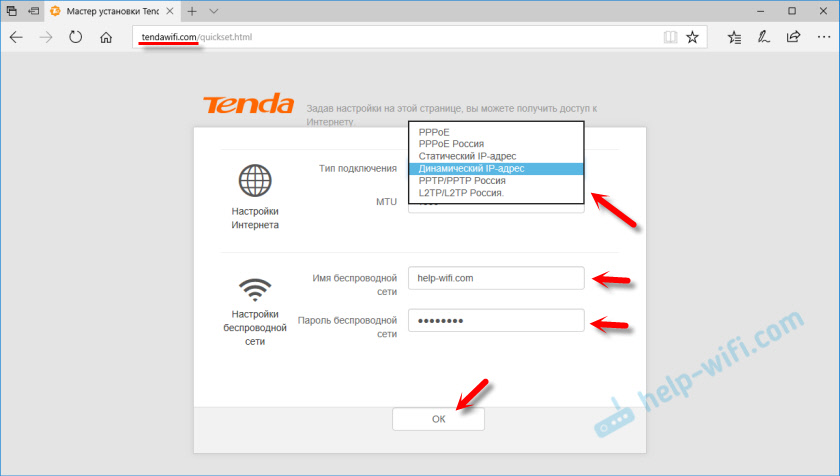
Jei viskas gerai, tada spustelėjus mygtuką „Gerai“, turėtų pasirodyti valdymo pultas, o interneto ryšio būsena turėtų būti tokia: „Prijungta. Prieiga prie interneto “(žalia). Jei nustatote „Wi-Fi“, turite iš naujo prisijungti prie tinklo naudodami naują pavadinimą ir slaptažodį.
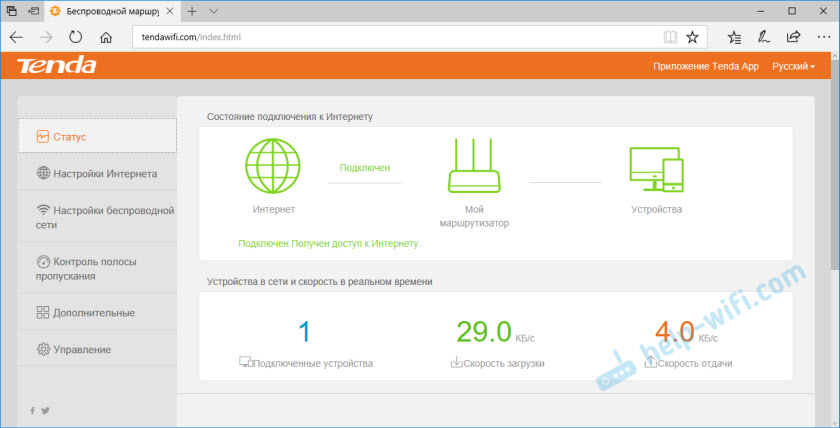
Jei maršrutizatorius negalėjo prisijungti prie interneto, tada turite patikrinti parametrus ir, jei reikia, juos pakeisti. Tai galima padaryti skyriuje „Interneto nustatymai“. Jei nežinote, ką ten pasirinkti ir kokius parametrus nurodyti, galite paaiškinti šią informaciją iš savo teikėjo.
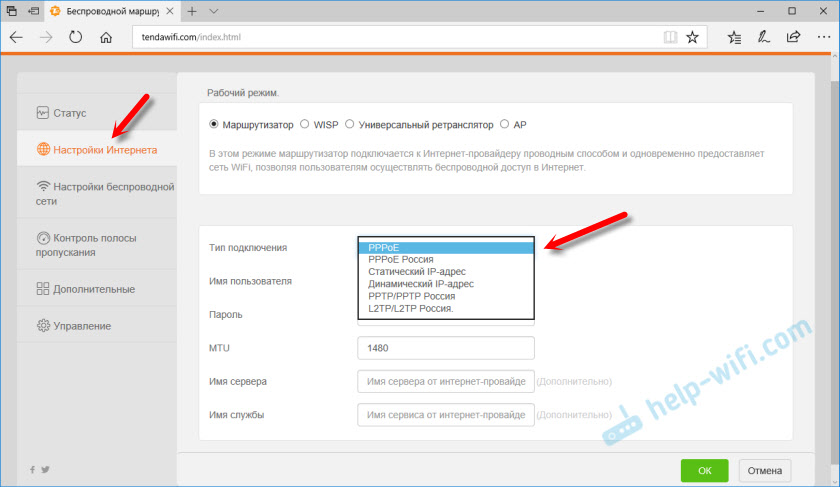
Skiltyje „Valdymo“ galite pakeisti (klonuoti MAC adresą). Kai kurie paslaugų teikėjai privalo MAC adresą. Ir be šios procedūros internetas neveiks per maršrutizatorių.
Panašiai su „Wi-Fi“ tinklo nustatymais. Juos galima pakeisti skyriuje „Belaidžio tinklo nustatymai“.
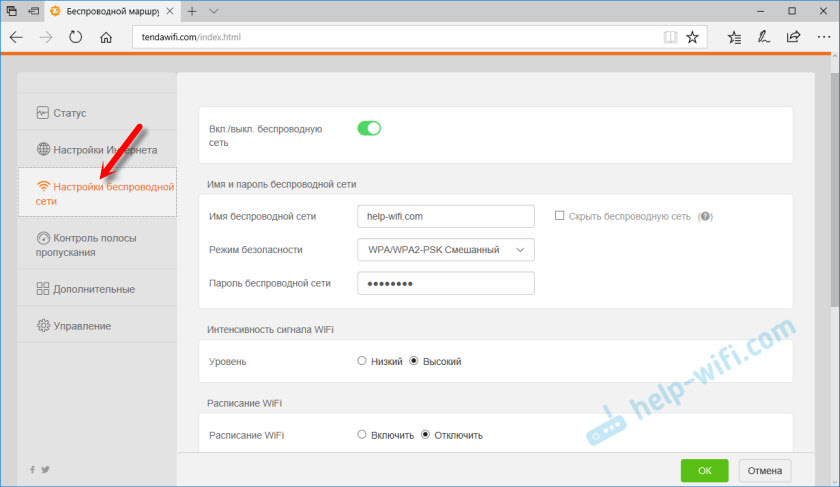
Nepamirškite paspausti mygtuką Gerai, kad išsaugotumėte nustatymus.
„Tenda“ maršrutizatoriaus paskyros slaptažodis
Jei internetas jau veikia per maršrutizatorių, jūs nustatote „Wi-Fi“ tinklą, tada patariu apsaugoti valdymo skydą naudojant slaptažodį.
Eikite į skyrių „Valdymas“. Sugalvokite ir nustatykite slaptažodį. Paspauskite mygtuką „Gerai“.
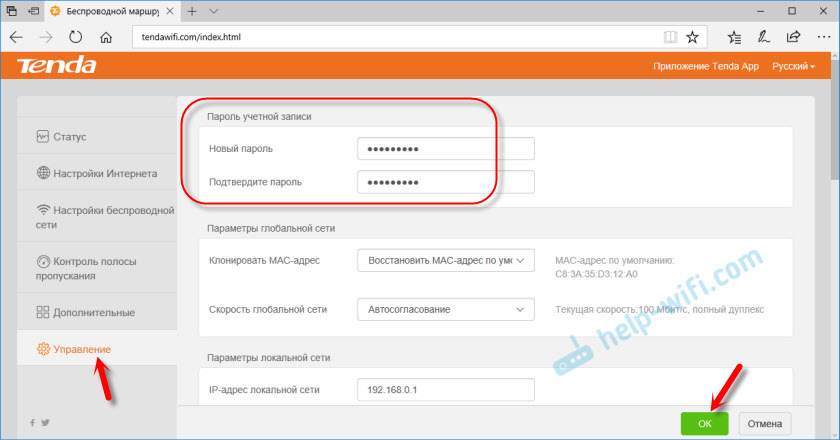
Dabar, bandydami įvesti nustatymus, turėsite įvesti įdiegtą slaptažodį.
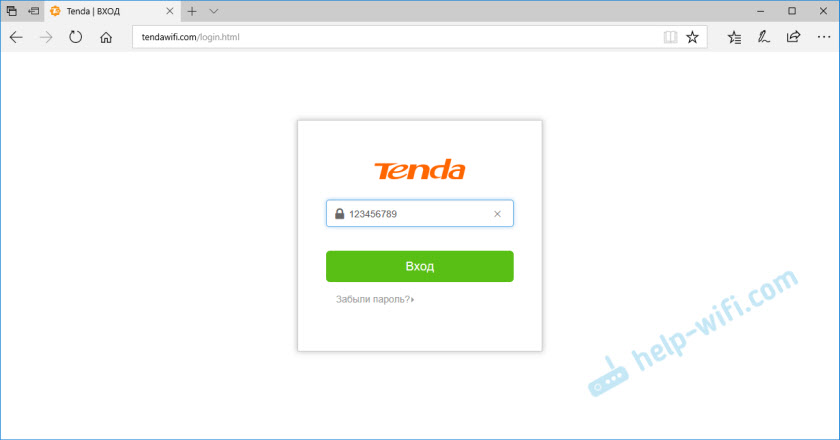
Stenkitės jo nepamiršti. Jei pamiršite, atlikite sąrankos nustatymą iš naujo.
Nepamirškite komentaruose palikti atsiliepimų apie „Tenda F9“. Pasidalykite naudingais patarimais ir, žinoma, užduokite klausimus.
- « „TP-Link TL-WN822N“ tvarkyklės įdiegimas „Windows“, nustatymas, problemos sprendimas
- „TP-Link TL-WN781ND“ nustatymas ir tvarkyklės diegimas »

